版本库浏览器
有时候我们需要在版本库中直接进行操作,而不是在工作副本中。这就是我们的版本库浏览器可以做到的。正如资源管理器和能浏览你的工作副本一样,版本库浏览器允许你浏览版本库的结构和状态。
图 4.64. 版本库浏览器
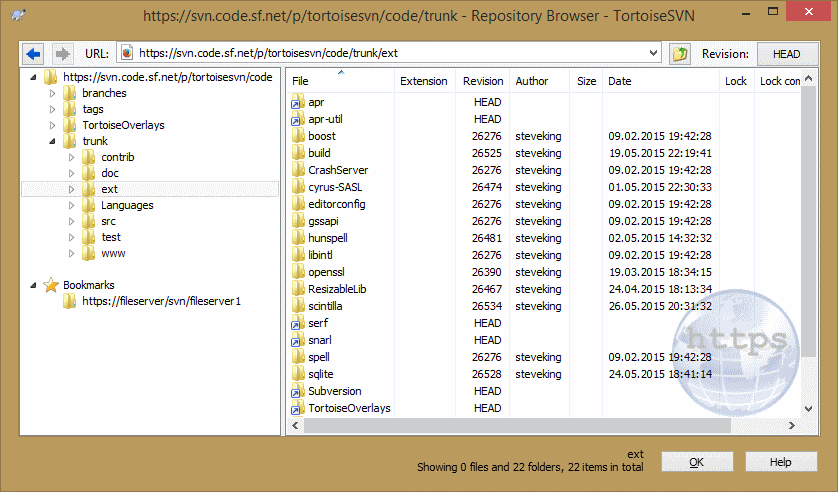
在版本库浏览器中你可以执行比如复制,转移,重命名、、、直接操作在版本库上。
除了版本库浏览器不是显示计算机中的文件,而是显示版本库中特定版本的内容之外,它看起来很象 Windows 资源管理器。在左边的窗格显示目录树,右边的窗格显示选定目录的内容。在版本库浏览器窗口的顶部,你可以输入你想浏览的版本库 URL和版本。
在版本库浏览器中,含有 svn:externals 属性的文件夹也会被显示。这些文件夹上会有一个小箭头,以表明他们不是版本库结构的一部分,而只是链接。
就象 Windows 资源管理器一样,如果你想设置排列顺序,可以点击右边窗格中的列首。并且所有窗格都有上下文菜单。
文件的上下文菜单允许你:
用默认查看器或你指定的程序打开选中文件的选中版本。
Edit the selected file. This will checkout a temporary working copy and start the default editor for that file type. When you close the editor program, if changes were saved then a commit dialog appears, allowing you to enter a comment and commit the change.
显示此文件的版本日志,或者显示所有版本图,从而你可以知道其来源。
追溯这个文件,查看是谁在何时修改哪些行。
Checkout a single file. This creates a “sparse” working copy which contains just this one file.
删除或改名文件。
在你的硬盘上保存此文件的一个未版本控制的副本。
Copy the URL shown in the address bar to the clipboard.
复制这个文件,目的可以是版本库中的其它地方,也可以是同一版本库中的工作副本。
查看/编辑文件属性。
Create a shortcut so that you can quickly start repo browser again, opened directly at this location.
目录的上下文菜单允许你:
显示此目录的版本日志,或者显示所有版本图,从而你可以知道其来源。
导出此目录的未版本控制副本到你的本地硬盘。
检出此目录到你的硬盘,产生一个本地工作副本。
在版本库创建新目录。
Add unversioned files or folders directly to the repository. This is effectively the Subversion Import operation.
删除或改名文件夹。
创建一个文件夹的副本至版本库中的不同部分或根于同一版本库中的工作副本。这也可以用来创建一个分支/标记,而不需要检出工作副本。
察看/编辑目录的属性
为比较标记目录。已标记的目录用粗体显示。
将此文件夹与以前标记的文件夹比较,用统一差异,或者是一个可以用默认比较工具可视化显示差异的文件改变列表。它对于比较两个标签,或者最新版本与分支,查看修改详情时尤其有用。
如果你在右窗格选择两个文件夹,你可以用统一差异,或者是一个可以用默认比较工具可视化显示差异的文件改变列表来查看其区别。
如果你在右边窗格中选择了多个目录,你可以将它们同时检出到同一个父目录之下。
如果你选择两个拥有相同历史的标签(特别是/主干/),你可以使用右键菜单 → 显示日志…来查看
External items (referenced using svn:externals are also shown in the repository browser, and you can even drill down into the folder contents. External items are marked with a red arrow over the item.
您通常可以使用 F5 来刷新视图。这将刷新当前的所有显示。如果你想预取或刷新还未被打开的节点信息,使用 CTRL-F5。之后,扩展的任何节点将会立即出现而没有网络延迟,同时提取信息。
您还可以使用版本库浏览器进行拖放操作。如果您从资源管理器中拖动一个文件夹至版本库浏览器,它将被导入至版本库。请注意,如果你拖动多个项目,他们将以单独的提交导入。
如果你想在版本库内移动一个项目,只需 左键拖拽 到新的位置。如果你想创建一个拷贝而不是移动项目,用 CTRL-左键拖拽 代替。拷贝时,光标上有一个 “+” 符号,就像在资源管理器中那样。
如果你想复制/移动文件或文件夹到另一个位置,并同时命一个新名称,你可以用 右键拖拽 或 CTRL-右键拖拽 而不是使用 左键拖拽。在这种情况下,将会显示一个重命名对话框,您可以为文件或文件夹输入一个新的名称。
无论什么时候对版本库的任意操作,都要求加入它的操作日志。这为你操作失误提供了返回的机会。
有时候当你访问一个路径时,会跳出一个错误信息。也许是不可用的URL,也许是你没有访问权限,或者其他的一些原因,如果你要把这些信息发送出去,只用点击它然后右键 → 复制错误信息到剪贴板,或者简单地用CTRL+C。
Bookmarked urls/repositories are shown below the current repository folders in the left tree view. You can add entries there by right clicking on any file or folder and select Context Menu → Add to Bookmarks. Clicking on a bookmark will browse to that repository and file/folder.
